3базовые действия с pm5d – Инструкция по эксплуатации Yamaha DSP5D
Страница 23
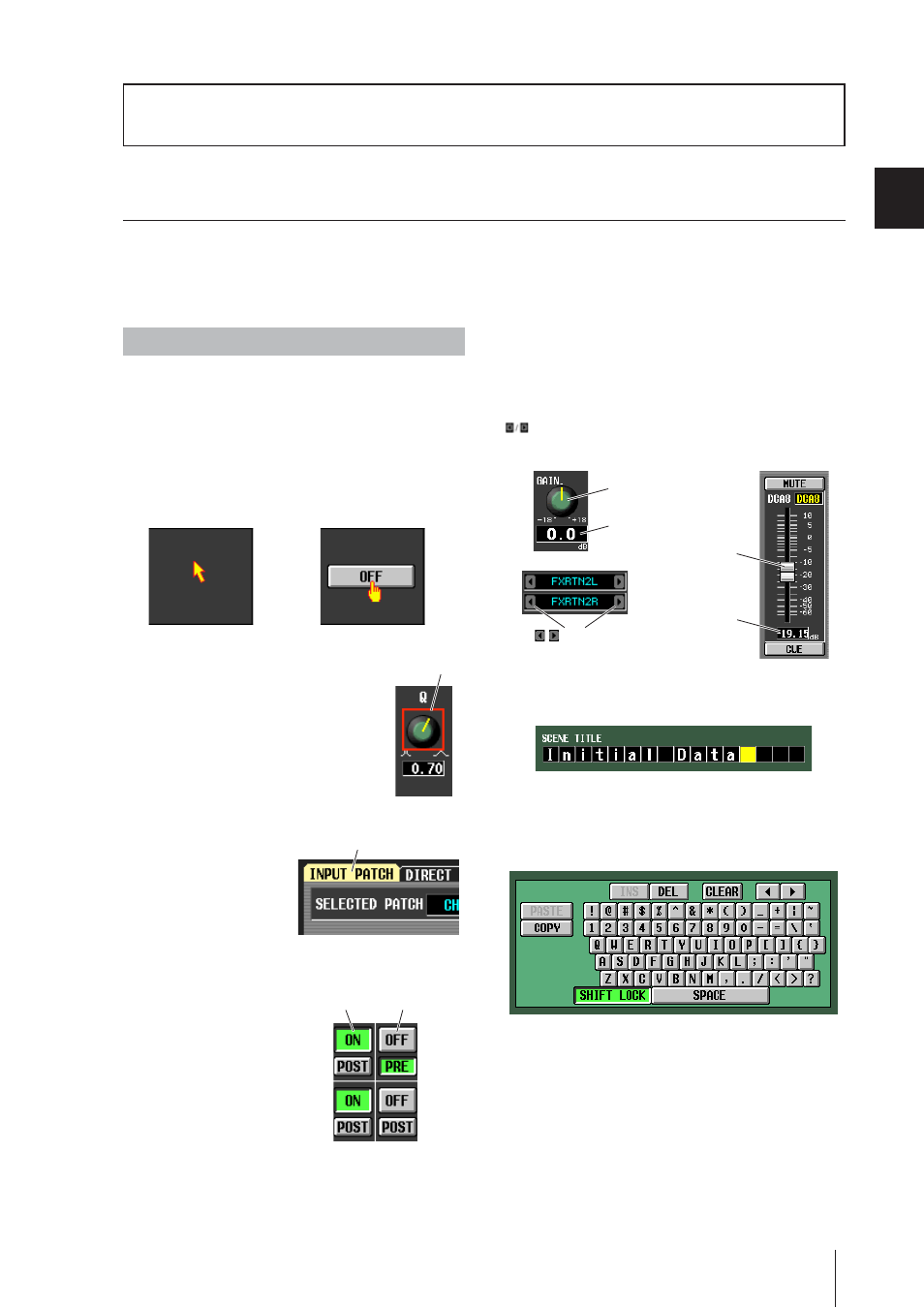
PM5D/PM5D-RH V2 / DSP5D Руководство пользователя
23
3
Cursor
Tab
Buttons turned
off (gray)
Buttons turned
on (green)
Fader
Box
Box
Knob
/
buttons for
editing the value
Пользовательский интерфейс на дисплее
Пользовательский интерфейс экрана PM5D включает
следующие компоненты.
Указатель
Стрелка, отображаемая на дисплее, называется «указа-
тель». Используйте указатель для того, чтобы выбрать
параметр, который подлежит настройке.
Курсор
Красная рамка, отображаемая на
дисплее, называется «курсор». Если
параметр находится в середине курсо-
ра, значит этот параметр выбран для
произведения действий с ним.
Вкладки
Названия разделов, кото-
рые отображаются в вер-
хнем левом углу экрана,
называются «вкладки».
Вкладки используются
для переключения между
разделами внутри одной
функции.
Кнопки
Кнопки экрана служат
для включения и вы-
ключения параметров
или для установления
переключателя в одно из
возможных положений.
Нажатые кнопки выде-
ляются зеленым цветом
(некоторые выделяются
красным или голубым), а
ненажатые кнопки отоб-
ражаются серым цветом.
Регуляторы/фейдеры/поля
Регуляторы/фейдеры экрана служат для редактирова-
ния значений параметров. Текущее значение отоб-
ражается в поле. Поля, для которых слева и справа
отображаются кнопки с треугольными стрелками
, позволяют изменять значение параметра, исполь-
зуя эти кнопки (если редактирование невозможно,
кнопки будут серыми) .
Если требуется назначить имя канала или сцены
— введите буквы, цифры и символы в поле.
Символьная клавиатура
Виртуальная клавиатура, которая используется для
ввода знаков, цифр и символов в текстовое поле.
3
Базовые действия с PM5D
В этом разделе описаны различные типы пользовательского интерфейса, который используется для работы с PM5D
Коротко о различных типах пользовательского интерфейса
Управление базовыми параметрами, такими, как микширование или редактирование звука каждого из каналов,
может быть осуществлен с помощью фейдеров и кодировщиков, которые находятся на верхней панели. Для того,
чтобы произвести более точную настройку, необходимо задавать значение параметров на экране после получения
доступа к соответствующей «функции». В этом разделе описываются различные компоненты пользовательского
интерфейса, которые отображаются на экране, а также описан порядок работы с ними.
Базовые дейс
твия с P
M
5D
Работа с устройством
Курсор
Вкладка
Кнопки
включены
(зеленый)
Кнопки
выключены
(серый)
Регулятор
Поле
Фейдер
Поле
Кнопки выбора
значения